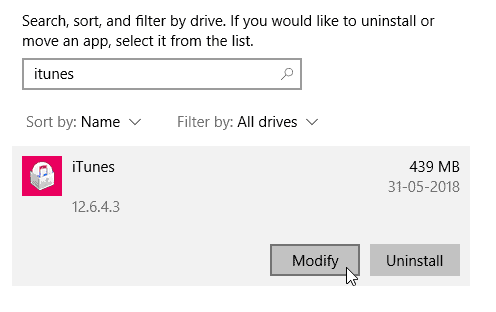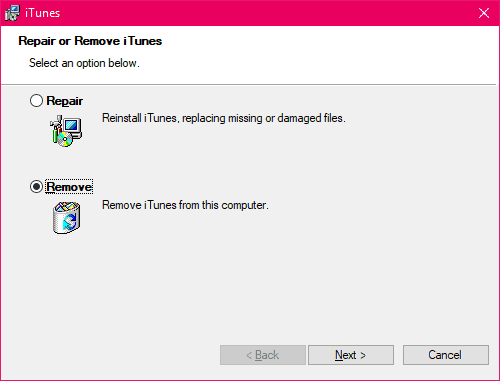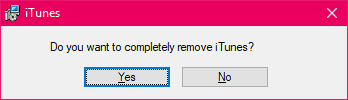Hindi makapag-sign in sa iTunes sa iyong Windows machine? Ang iTunes ba ay nagbibigay sa iyo ng error na 0x80090302? Well, hindi ka nag-iisa. Nagkaroon kami ng isyung ito sa aming pag-install ng iTunes pati na rin sa isang Windows 10 machine.
Ang dahilan kung bakit binibigyan ka ng iTunes ng error na 0x80090302 ay dahil nasira ang ilang mga file na nauugnay sa iTunes sa iyong Windows machine. Mayroon kami nito sa aming PC dahil sinubukan kong i-downgrade ang iTunes mula sa bersyon 12.7.x patungo sa 12.6.4 para makuha ang functionality ng App store. Gayunpaman, ang aking Nasira ang pag-install ng iTunes dahil ang mga hindi tugmang file mula sa mas bagong bersyon ng iTunes ay ginugulo ang mas lumang bersyon.
Anyway, Inayos ko ang error 0x80090302 sa pamamagitan ng ganap na pag-alis ng iTunes mula sa aking Windows PC. Mayroong pagkakaiba sa pagitan ng pag-uninstall ng iTunes at ganap na pag-alis ng iTunes mula sa iyong PC. At ang pagkakaibang iyon ay lubhang nakakatulong sa pag-aayos ng problemang ito.
Paano ganap na alisin ang iTunes mula sa iyong Windows PC
- Bukas Mga setting sa iyong Windows 10 PC.
- Pumili Mga app mula sa pahina ng Mga Setting.
- Maghanap ng iTunes mula sa listahan ng mga app na naka-install sa iyong PC.
- Mag-click sa iTunes, at pagkatapos ay i-click Baguhin.
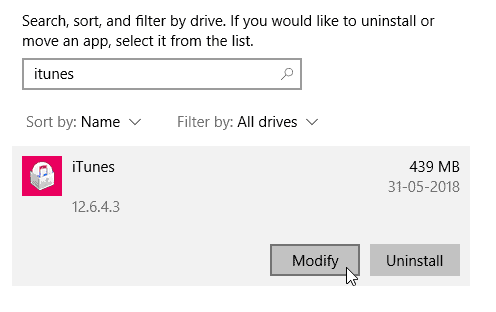
- Pumili Alisin, at pindutin ang Susunod pindutan.
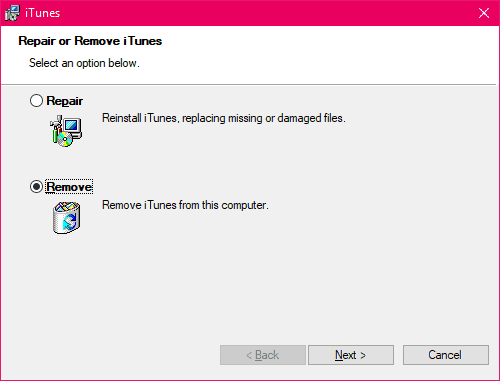
- Makakatanggap ka ng isa pang prompt na magtanong "Gusto mo bang ganap na alisin ang iTunes?", pindutin ang Oo pindutan.
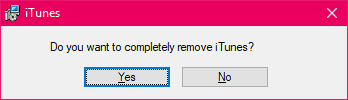
- Ganap na ngayong aalisin ng Windows ang iTunes. Umupo at manood.
I-install muli ang iTunes
Kapag tapos na ang Windows sa pag-alis ng iTunes, i-download ang pinakabagong bersyon ng iTunes o i-download ang bersyon 12.6.4 ng iTunes (kung gusto mong magkaroon ng App Store sa loob ng iTunes) at i-install ito sa iyong PC. Pagkatapos ay subukang mag-sign in. Gagana ito tulad ng karaniwang ginagawa nito.
Ang susi upang ayusin ang error ay ganap na alisin ang iTunes mula sa iyong PC bago subukang muling i-install ito. Cheers!